अक्सर, प्रोग्राम की स्थापना रद्द करना कस्टम फ़ाइलों और एप्लिकेशन कॉन्फ़िगरेशन सेटिंग्स को पीछे छोड़ देता है जिन्हें केवल मैन्युअल रूप से हटाया जा सकता है। Kaspersky Anti-Virus को पूरी तरह से हटाने के लिए, आपको अन्य प्रोग्रामों को अनइंस्टॉल करने की तुलना में थोड़ा अधिक समय की आवश्यकता होगी।
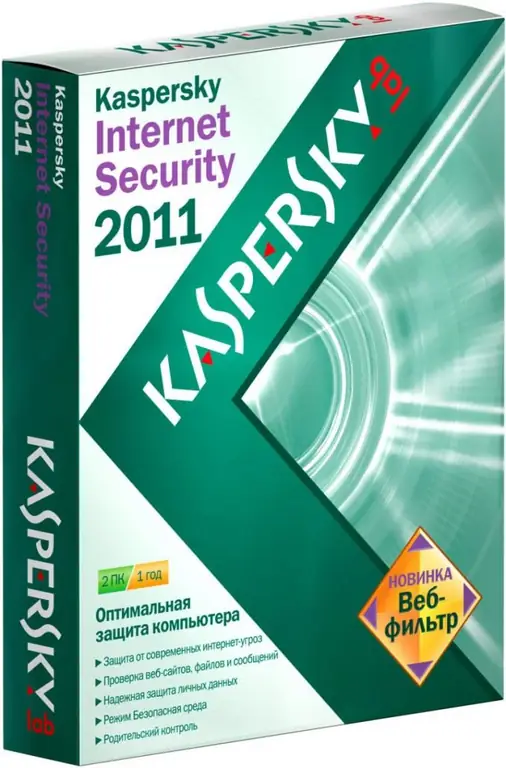
निर्देश
चरण 1
स्क्रीन के निचले भाग में बैकग्राउंड में चल रहे एप्लिकेशन का बार ढूंढें। यदि आवश्यक हो, तो पूरी सूची का विस्तार करें और उसमें कास्परस्की एंटी-वायरस आइकन ढूंढें। दाहिने माउस बटन के साथ एक बार उस पर क्लिक करें और "प्रोग्राम से बाहर निकलें" कमांड का चयन करें। इस मामले में, वर्तमान कनेक्शन के टूटने के बारे में एक सिस्टम चेतावनी दिखाई दे सकती है, "समाप्त करें" बटन पर क्लिक करें और प्रोग्राम से बाहर निकलें।
चरण 2
स्टार्ट मेन्यू में आपके द्वारा इंस्टॉल किए गए प्रोग्राम की सूची खोलें। उनमें से कास्परस्की एंटी-वायरस खोजें, ड्रॉप-डाउन मेनू खोलें और अनइंस्टालर लॉन्च करने के विकल्प का चयन करें। यदि ऐसा कोई आइटम नहीं है (यह एंटीवायरस या ऑपरेटिंग सिस्टम के संस्करण पर निर्भर हो सकता है), तो अपने कंप्यूटर के नियंत्रण कक्ष पर जाएं।
चरण 3
नए मेनू में प्रोग्राम जोड़ें या निकालें ढूंढें, संबंधित आइकन पर दायां माउस बटन पर डबल-क्लिक करें। आपकी स्क्रीन पर इंस्टॉल किए गए प्रोग्रामों और उपयोगिताओं की सूची के साथ-साथ उनके साथ संभावित कार्यों की सूची के साथ एक मेनू खुल जाएगा। उनमें से कास्परस्की एंटी-वायरस ढूंढें, दाईं ओर "हटाएं" कमांड पर क्लिक करें।
चरण 4
खुलने वाली प्रोग्राम अनइंस्टालर विंडो में, चुनें कि आप किस प्रकार की स्थापना रद्द करना पसंद करते हैं। यदि आप पूर्ण का चयन करते हैं, तो इस स्थिति में सभी प्रोग्राम सेटिंग्स, कुंजियाँ, एंटी-वायरस डेटाबेस और अन्य उपयोगकर्ता फ़ाइलें हटा दी जाएंगी। यदि आप सामान्य अनइंस्टॉल मोड चुनते हैं, तो प्रोग्राम कॉन्फ़िगरेशन फ़ाइलों को सहेज लेगा, जो आपके कंप्यूटर पर प्रोग्राम को फिर से स्थापित करने के लिए आवश्यक समय को और कम कर देगा, यदि आपको इसकी आवश्यकता है
चरण 5
Kaspersky एंटी-वायरस अनइंस्टालर प्रोग्राम मेनू के निर्देशों के अनुसार स्थापना रद्द करें। अंत में, सिस्टम कंप्यूटर को पुनरारंभ करने की पेशकश करेगा, इसलिए सभी मौजूदा कार्यक्रमों को समाप्त करना और भविष्य में आपको आवश्यक डेटा को सहेजना सबसे अच्छा है।







